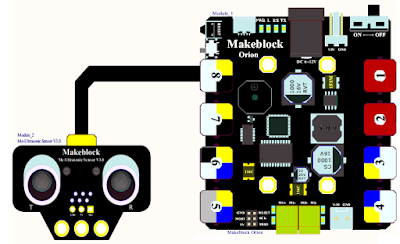簡介
Makeblock 產品一向要播放聲音,只能利用蜂嗚器播放單音調。Me Audio Player 音訊播放器內置語音解碼芯片,可以播放音樂,並且可以錄音,並兼容所有 Makeblock 的主控板。Me Audio Player 音訊播放器更備有 Micro SD 記憶卡插槽,用家可儲存不同歌曲以播放音樂,存取錄音更方便。技術規格
- 作業電壓:5V DC
- 麥克風靈敏度(1Khz):50-54dB
- 麥克風阻抗:2.2 kΩ
- 麥克風信噪比:58 db
- 喇叭額定功率:1W
- 喇叭額定阻抗:8±15%Ω
- 通訊方式:I2C
- 最大電流:500mA
- 模組尺寸:56 x 41 x 28 mm (長 x 寬 x 高)
特點
- 板載藍色 LED 常亮表示音樂播放狀態,閃爍表示錄音狀態
- 對聲音靈敏度高
- 模組的金屬孔區域是與金屬梁接觸的參考區域
- 具有反接保護,電源反接不會損壞 IC
- 支援 mBlock 圖形化程式設計,適合全年齡用戶
- 使用 RJ25 介面連線方便
- 支援 Micro USB 直接拷貝音訊檔,不需要讀卡器
- 直接支援 MP3、WMA、WAV 檔
連接模式
Me Audio Player 音訊播放器介面是白色色標,說明是 I2C 信號控制,需要連接到主控板上帶有白色標識介面。以 Makeblock Orion 為例,可以連接到 3、4、6、7、8 號介面,而使用 Makeblock mBot,則可以使用全部介面。編程指南
Me Audio Player 音訊播放器暫時未能於 mBlock 5 中使用,需使用 mBlock 3 並下載擴充功能。
下載擴充功能
於【擴展管理器】中,搜索「MeAudio」,並下載官方的「MeAudioPlayer」。如有需要繁體中文版,亦可以下載「MeAudioPlayer(繁體中文版)」。
積木內容
擴充功能內有 13 個積木,大部份按字面意思就會明白用法。
其中,檔案名稱不用加雙引號(""),亦為了避免數字轉化為文字發生錯誤,不建議使用純數字命名檔案。
播放次序按照 Micro SD 記憶卡內的檔案名稱順序。
如果沒有特別設定播放模式,預設播放模式就是「單曲循環」:
音訊檔案格式注意事項
- 音量設置語句塊後面請增加適當的延時,等待其生效。
- 使用 Micro SD 記憶卡存儲音訊檔,支援播放MP3,WAV,WMA
- 採用 FAT 和 FAT32 檔案系統
- 音訊檔命名格式支援英文命名(不區分大小寫),字母與數字混合命名,命名長度建議少於 8 個字元,例如:「Hello.MP3」、「T002.MP3」、「R000001.MP3」
- 不建議使用純數字命名
- 音訊檔在 Micro SD 記憶卡中的排序:建議按檔案名排序
- 如檔案名稱已經存在,將會覆寫檔案
- 本模組不支援中文命名的音訊檔
- 禁止使用符號命名,如:v1.0”、o_o0、….